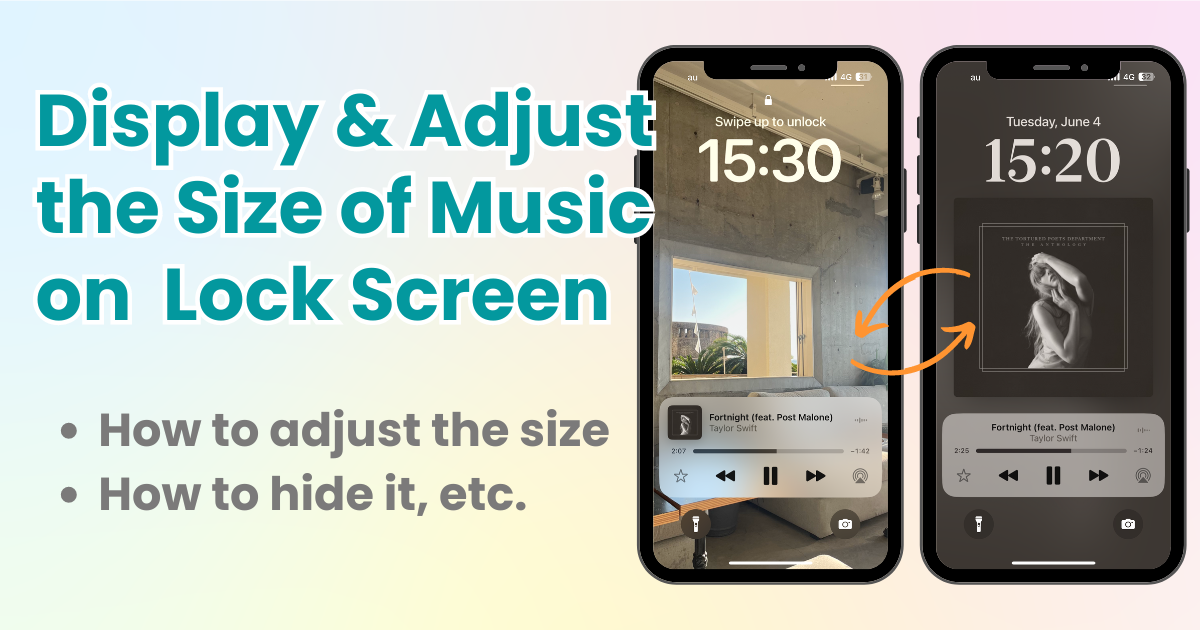
inhoudsopgave

Je hebt een speciale app nodig om je startscherm in stijl aan te passen! Dit is de definitieve versie van de verkleedapp met alle verkleedmaterialen!
Wist je dat er op het vergrendelscherm van je iPhone een modus zit die informatie weergeeft over het nummer dat op dat moment wordt afgespeeld ? Je kunt het scherm op verschillende manieren bedienen .
Deze keer zal ik uitleggen hoe je muziek op het vergrendelscherm kunt weergeven , hoe je de albumhoes kleiner of groter kunt maken, hoe je deze kunt verwijderen als het apparaat is gestopt en hoe je deze kunt weergeven tijdens het opladen. Geniet van je muziek op het vergrendelscherm!
Om muziek op het vergrendelscherm weer te geven, moet u eerst uw iPhone updaten naar de nieuwste versie van het besturingssysteem (iOS 16 of hoger).
Houd er rekening mee dat iOS 16 kan worden bijgewerkt op iPhone 8 en latere modellen . Als u een iPhone 7 of ouder hebt, houd er dan rekening mee dat u niet kunt updaten.
Hier zijn de stappen om muziek op het vergrendelscherm weer te geven . Deze keer gebruik ik Apple Music als voorbeeld, maar andere apps volgen een soortgelijk proces!
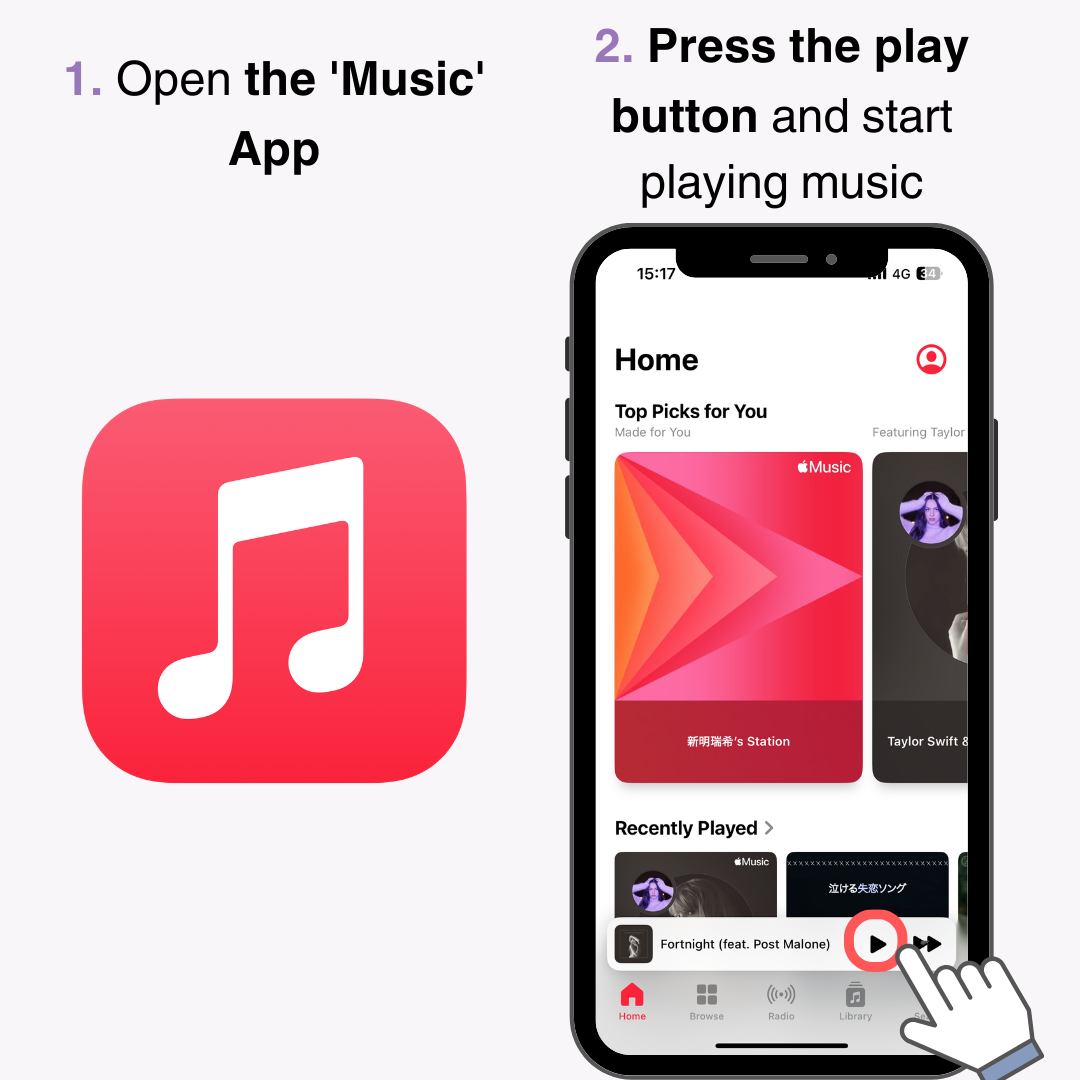
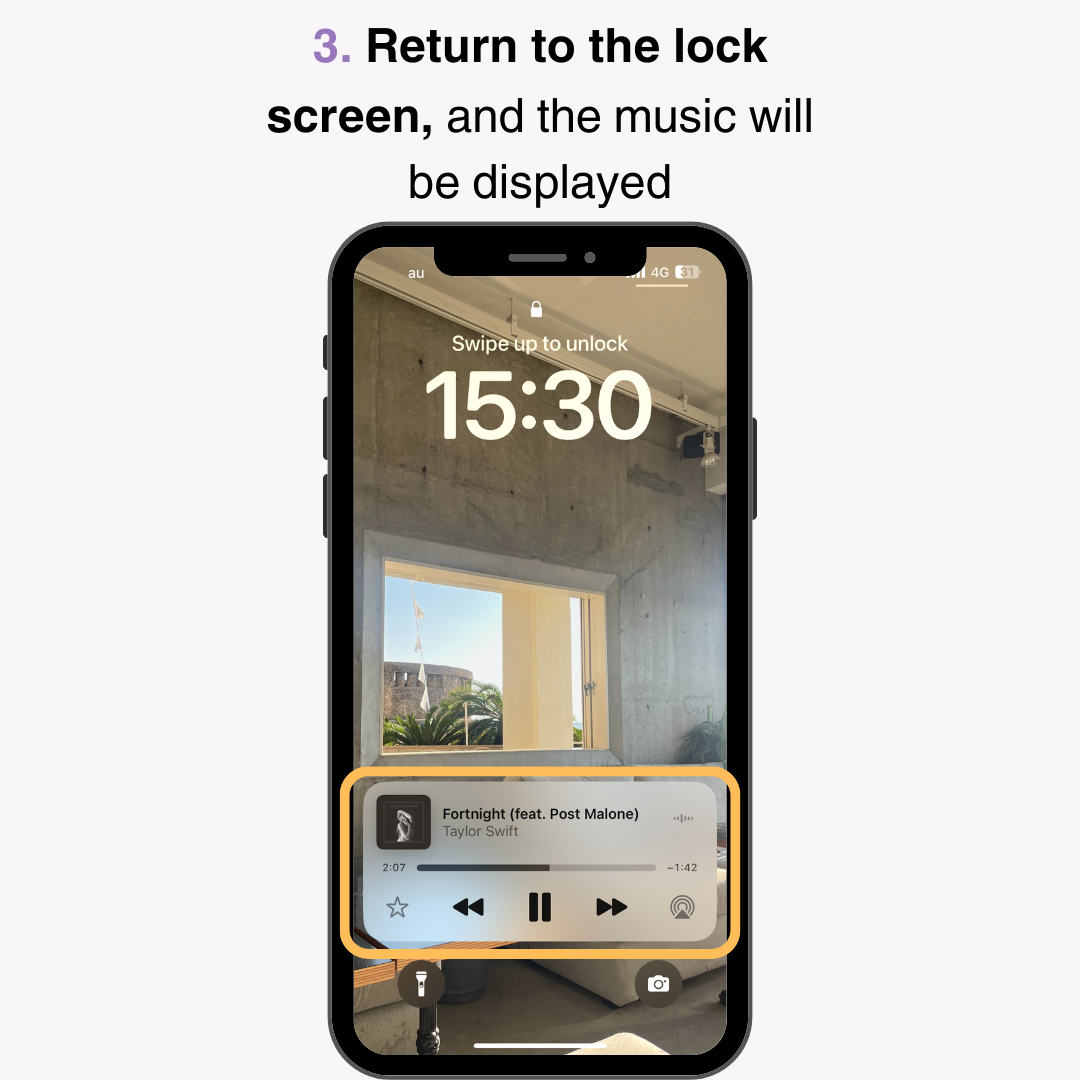
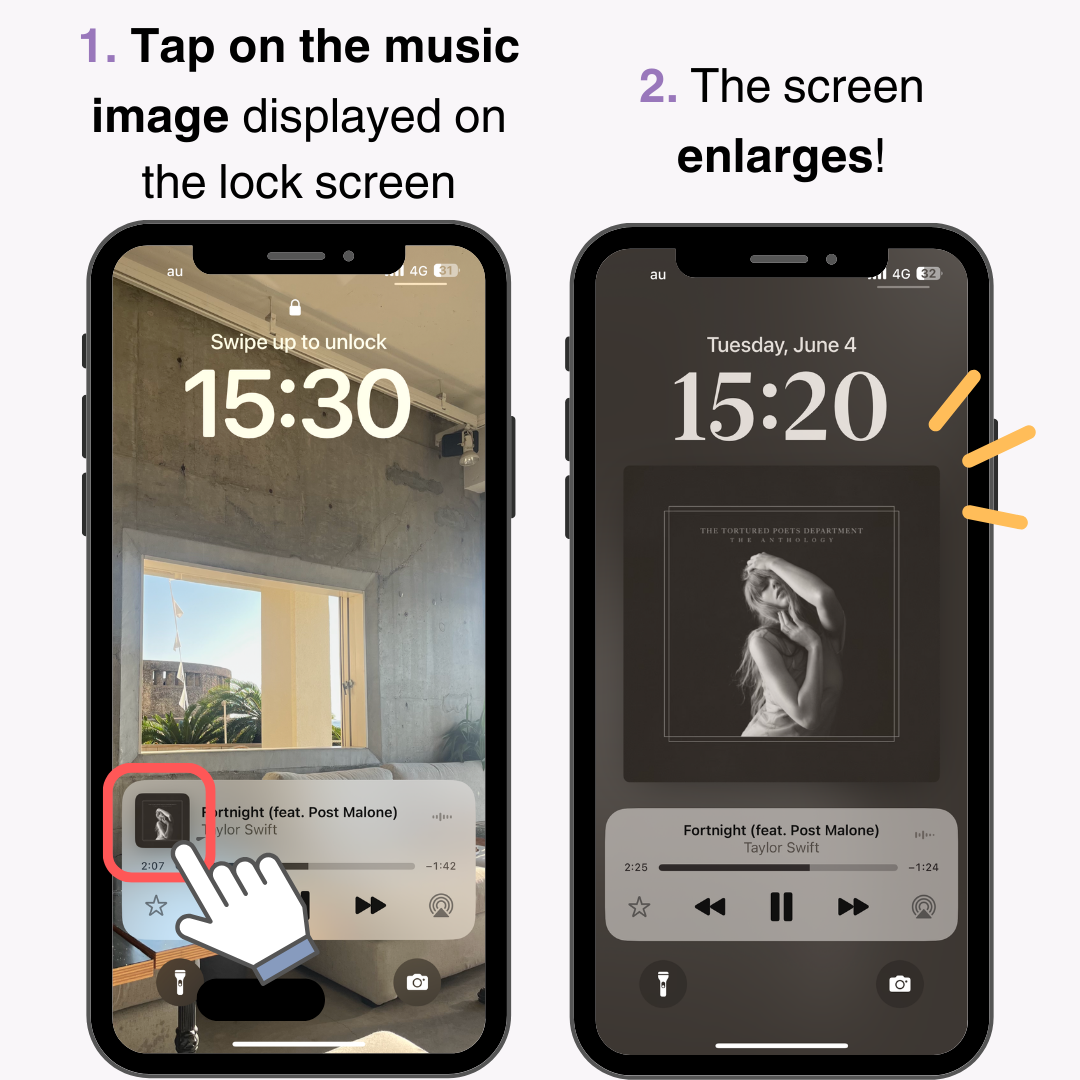
Doe nu precies het tegenovergestelde van wat je deed om het te vergroten!
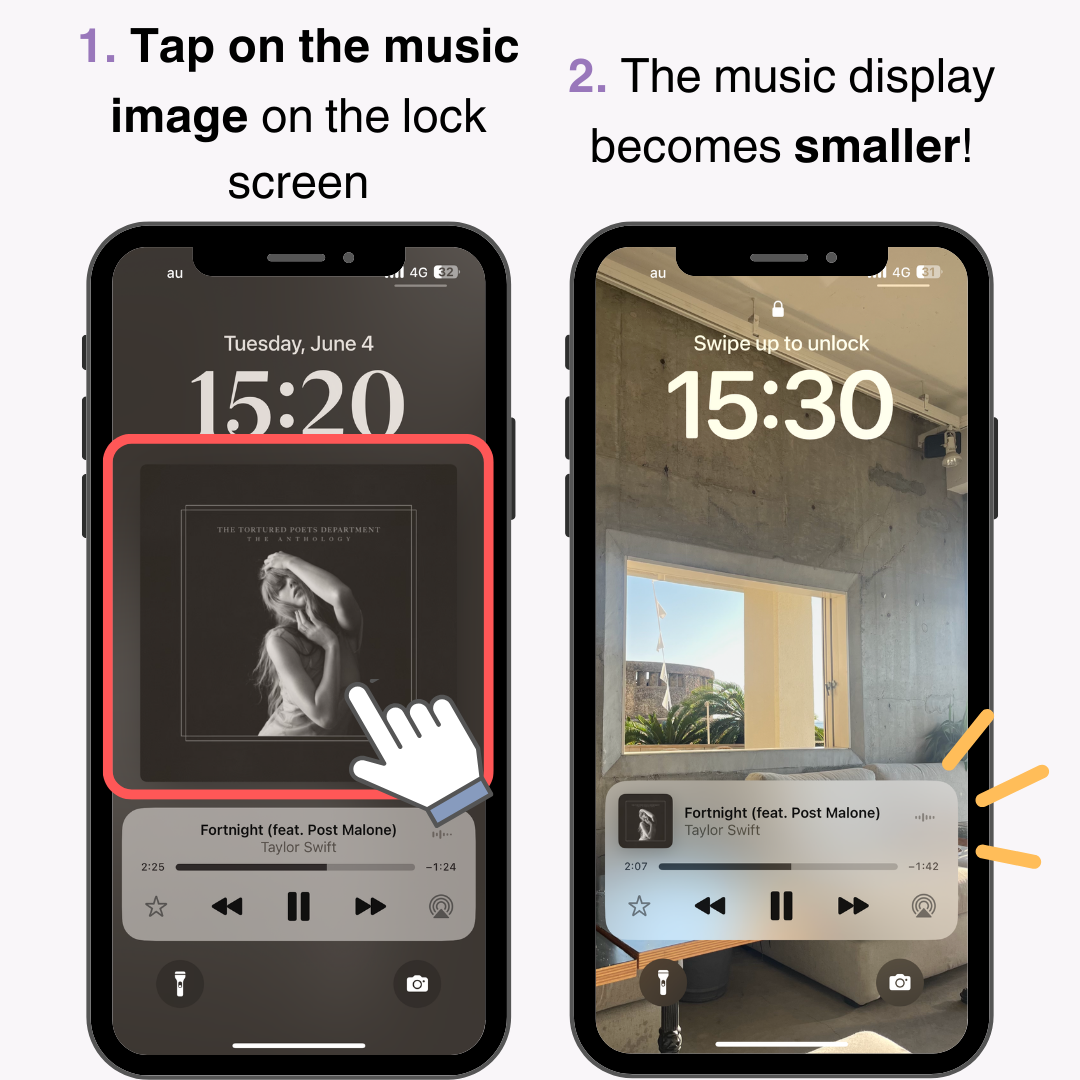
Helaas, zelfs als u stopt met het afspelen van muziek, blijft de afbeelding op het vergrendelscherm verschijnen.
Als u de muziekweergave op het vergrendelscherm wilt verbergen , zijn er twee methoden:
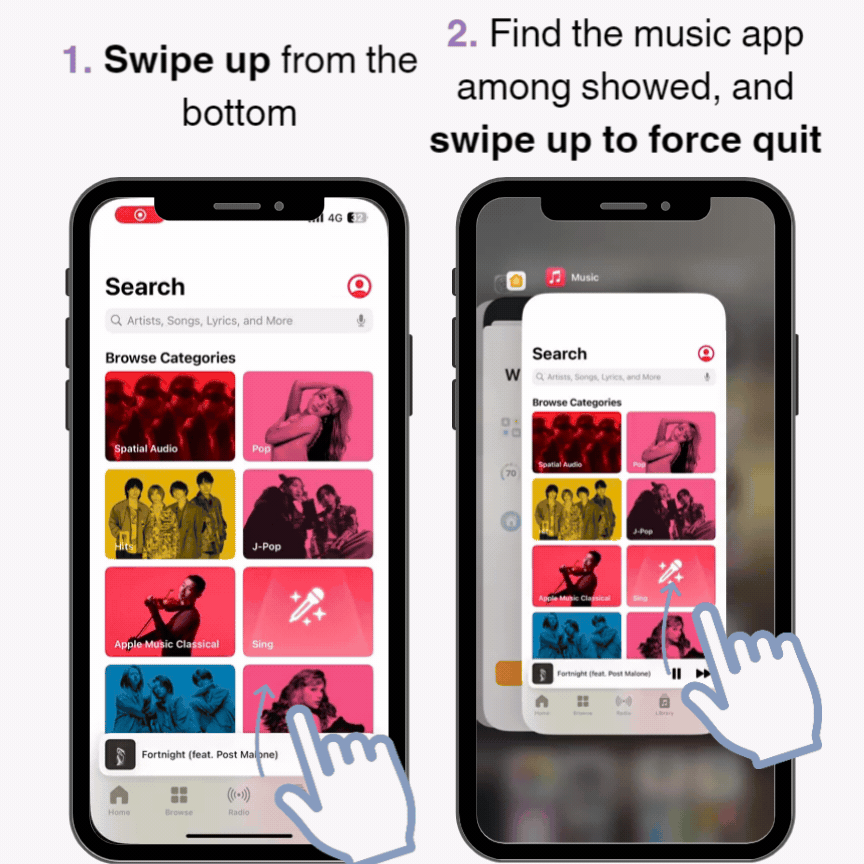
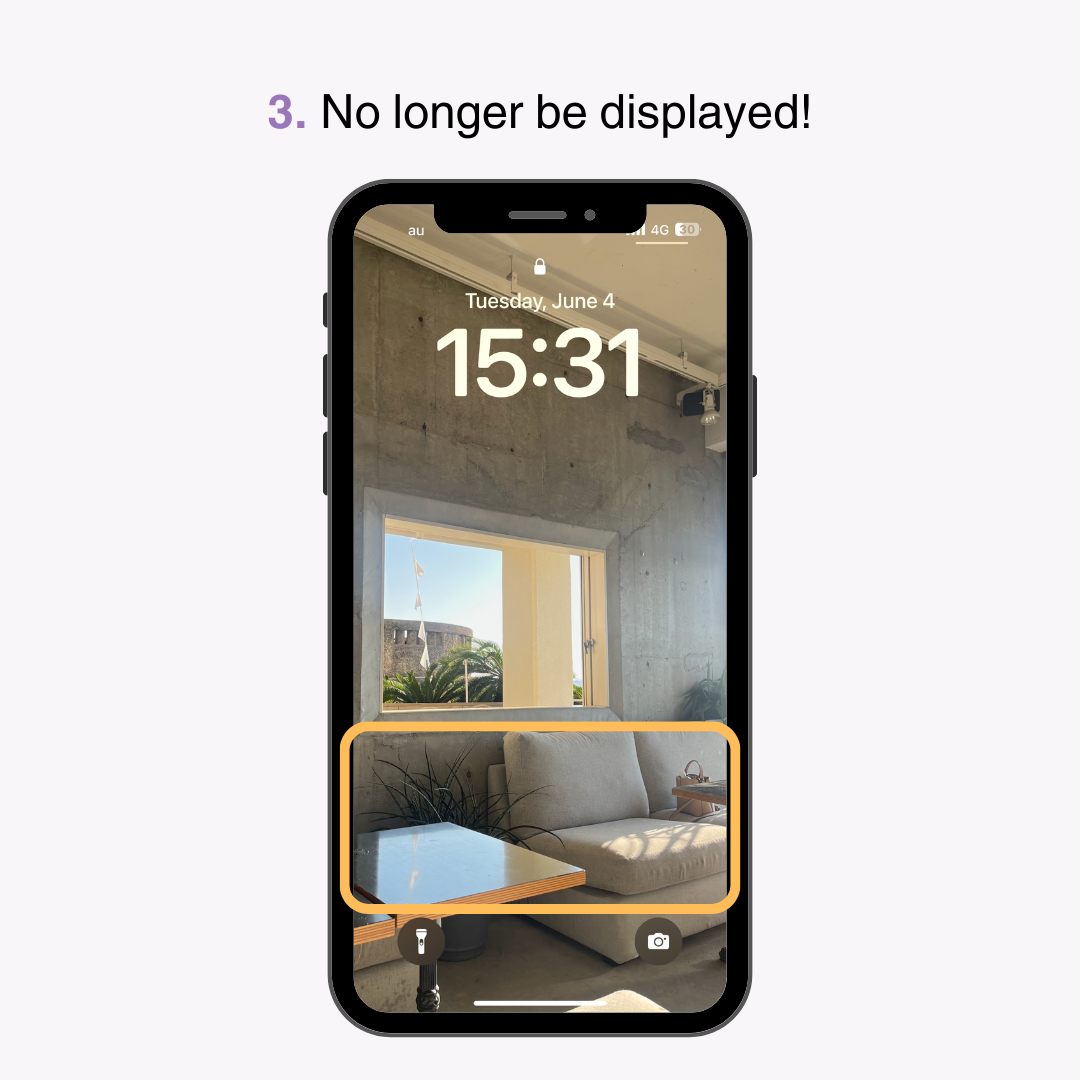
Als u uw iPhone uitschakelt en opnieuw opstart, verdwijnt het scherm!
Dit artikel beschrijft hoe je muziekinformatie op het vergrendelscherm van de iPhone kunt weergeven . Je kunt eenvoudig de informatie van het nummer dat op dat moment wordt afgespeeld op het vergrendelscherm weergeven met apps als Apple Music of Spotify als je de nieuwste versie hebt.
Het is eenvoudig om de maat te veranderen, dus probeer het zeker eens!
Ik hoop dat het luisteren naar muziek op uw iPhone nog leuker wordt!
Gerelateerde artikelen